Microsoft Office Access添加圖片的方法
Microsoft Office Access是一款非常好用的關聯式數據管理系統,該軟件界面簡單直觀,具有強大的數據處理、統計分析能力,通過軟件的查詢功能,可以方便地進行各類匯總、平均等統計,使用起來非常方便。我們在使用這款軟件創建數據庫的過程中,有時候需要在創建的選項卡控件中添加圖片。但是這款軟件的專業性很強,在操作使用方面難度較大,有很多朋友都不熟悉軟件的使用方法。那么接下來小編就給大家詳細介紹一下Microsoft Office Access添加圖片的具體操作方法,有需要的朋友可以看一看。

1.首先打開軟件,我們在軟件中打開已經創建好的數據庫,在設計菜單下,點擊空窗體按鈕,并在窗體中繪制出選項卡控件。
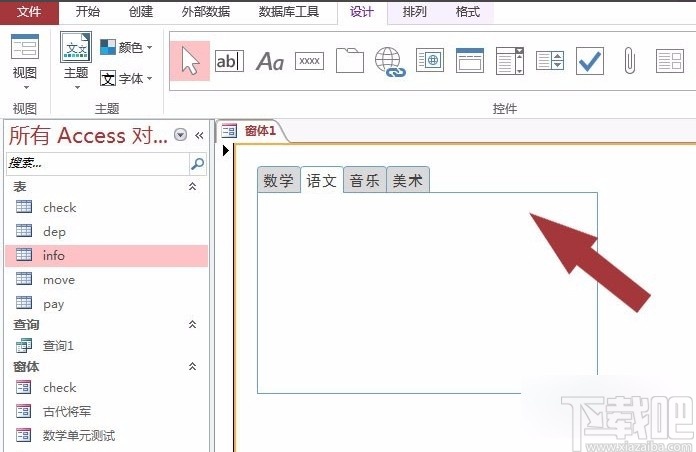
2.接著在窗體中找到不需要添加圖片的標簽頁,我們用鼠標右擊標簽頁,在彈出的下拉框中選擇“刪除頁”選項。
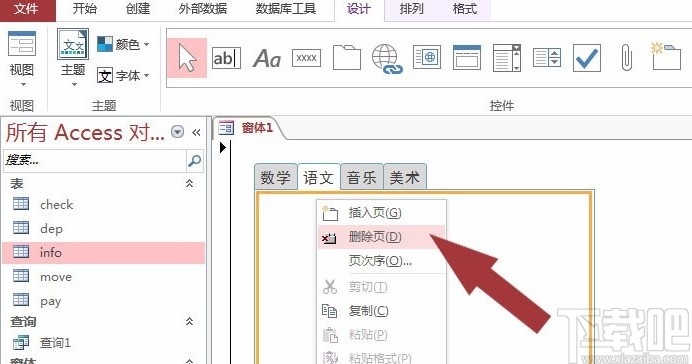
3.然后在窗體中點擊鼠標右鍵,界面上會彈出一個下拉框,我們在下拉框中選擇“屬性”選項。
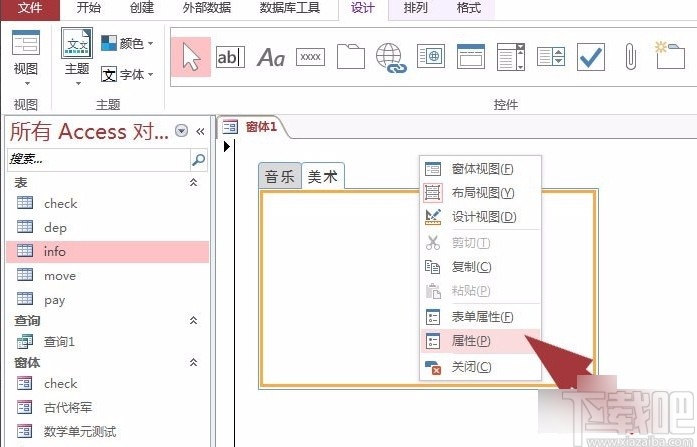
4.之后界面右側就會出現一個屬性表面板,我們在面板中找到“圖片”選項,點擊該選項即可。
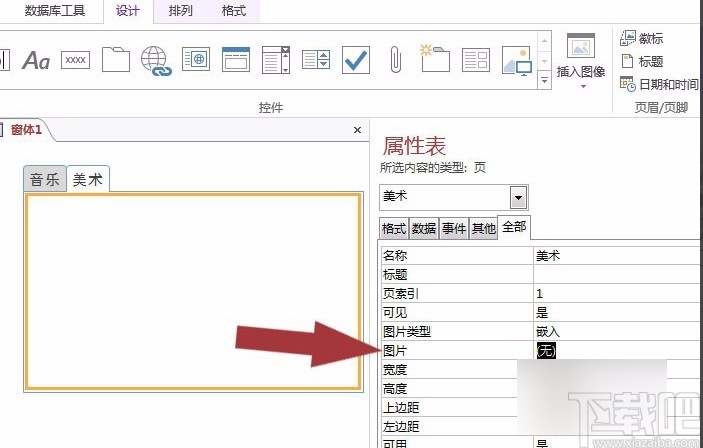
5.接下來界面上就會彈出一個圖片生成器窗口,我們可以直接在窗口中選擇圖片,也可以點擊“瀏覽”按鈕選擇本地圖片。
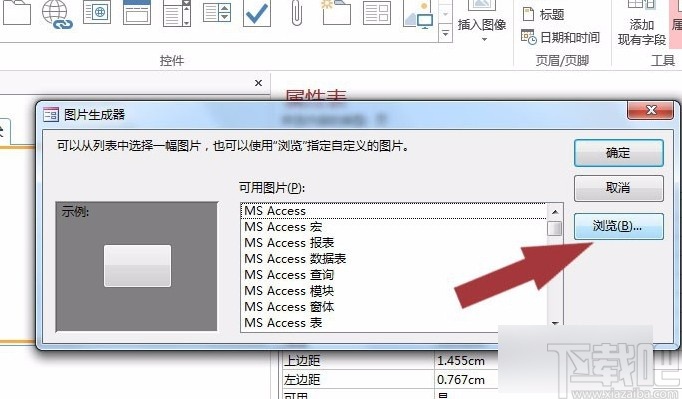
6.選好需要插入的圖片文件后,我們在窗口右上角找到“確定”按鈕,點擊該按鈕就可以成功添加圖片了。
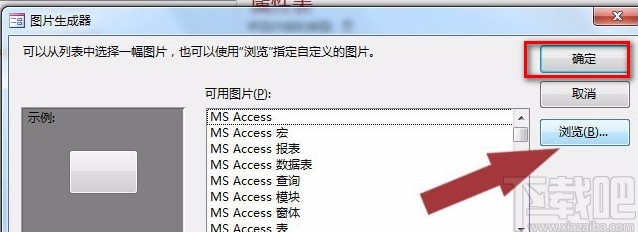
7.完成以上所有步驟后,我們就可以在窗體的標簽頁上查看到插入的圖片了,如下圖所示,大家可以作為參考。
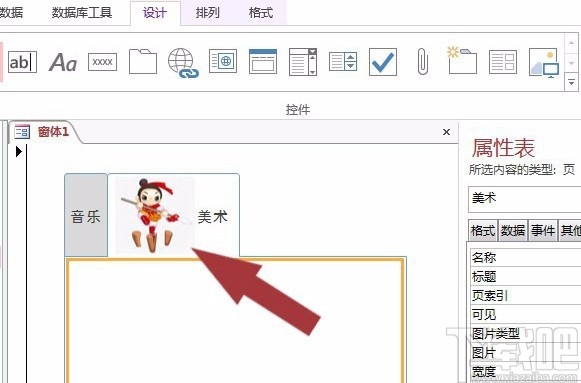
以上就是小編給大家整理的Microsoft Office Access添加圖片的具體操作方法,方法簡單易懂,有需要的朋友可以看一看,希望這篇教程對大家有所幫助。
相關文章:
1. Microsoft Office Access設置字體顏色的方法2. Microsoft Office Access設置默認日期為當前日期的方法3. Microsoft Office Access隱藏和顯示字段的方法4. Microsoft Office Access修改數據表名稱的方法5. Microsoft Office Access添加行的方法6. Microsoft Office Access創建一個表的子表的方法7. Microsoft Office Access設置查閱向導的方法8. Microsoft Office Access備份表的方法9. Microsoft Office Access刪除表記錄的方法10. Microsoft Office Access用宏調用VBA的方法

 網公網安備
網公網安備